विषय-सूचि
पेज फॉर्मेटिंग क्या है? (page formatting in hindi)
पेज फॉर्मेटिंग का मतलब हुआ अपने एमएस वर्ड में बनाए गए पेज को सेट अप करना और उसे एक मनचाहा रूप-रेखा प्रदान करना।
उसका आकार, रंग, लेआउट, छोड़ी गई जगह- ये सबकुछ फॉर्मेटिंग द्वारा ही तय करते हैं। पेज सेटअप ऑप्शन द्वारा इन सबमे उपयोगकर्ता उचित बदलाव कर सकता है।
वर्ड में पेज फॉर्मेटिंग कैसे करें? (page formatting in ms word in hindi)
यहां हम आपको वर्ड में पेज फॉर्मेटिंग की पूरी प्रक्रिया को अच्छी तरह बताने जा रहे हैं।
(यह भी पढ़ें: एमएस वर्ड में पैराग्राफ फॉर्मेटिंग कैसे करें?)
पेज मार्जिन (page margin):
एमएस वर्ड में पेज के चारों तरफ के सफ़ेद खाली जगह को पेज मार्जिन कहा जाता है। पेज में कंटेंट कहाँ से शुरू होंगे और कहाँ ख़त्म, इसका निर्णय पेज मार्जिन की सेटिंग द्वारा लेते हैं।
पेज मार्जिन ऑप्शन Layout tab<Page Setup group में होता है।
बटन क्लीक करते ही आपको पेज मार्जिन की सारी सेटिंग दिख जाएगी। आप खुद कि मार्जिन सेट करने के लिए ऑप्शन को क्लीक कर सकते हैं जो कि ड्रापडाउन मेनू के अंदर सबसे नीचे होता है।
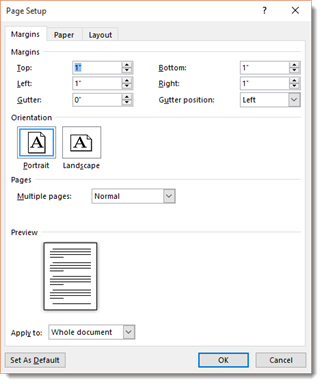
डिफ़ॉल्ट मार्जिन में पेज के चारों तरफ एक-एक इंच की खाली जगह होती है जिसमे आप आगे बदलाव कर सकते हैं।
पेज ओरिएंटेशन (page orientation):
पेज ओरिएंटेशन दो प्रकार के होते हैं- एक लैंडस्केप और दूसरा पोर्ट्रेट। पोर्ट्रेट में चीजें ऊपर से नीचे होती है जबकि लैंडस्केप में कंटेंट्स इसके उलट हॉरिजोंटल होते हैं।
ओरिएंटेशन सेट करने के लिए ड्रापडाउन मेनू में तीर के निशान को प्रेस करते हैं जिसके बाद ओरिएंटेशन का ऑप्शन आता है।
पेज साइज (page size):
पेज का डिफ़ॉल्ट साइज 8.5*11 होता है जो की प्रिंटिंग के अनुकूल बनाया गया है।
हलांकि अलग-अलग प्रकार के डॉक्यूमेंट के लिए अलग-अलग साइज की जरूरत पड़ सकती है इसीलिए आप लेआउट टैब में जाकर साइज पर क्लीक कर के पेज का आकार बदल सकते हैं।
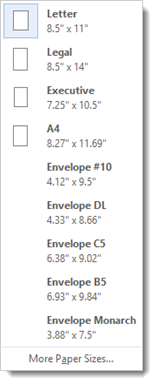
पेज कलर (page colour):
पेज कलर को बदलने के लिए डिज़ाइन टैब ऑप्शन में जाकर पेज कलर पर क्लीक करें जिसके बाद बहुत सारे रंग खुल जाएंगे और आप उनमे से एक को चुन सकते हैं।
अगर आप खुद का एक अलग रंग चुनना चाहते हैं तो मेक कलर्स ऑप्शन में जाएं और जहां आपको कस्टम पर क्लीक करना होगा।
इसके बाद आप जिस भी रंग में बदलाव करना चाहते हैं उसके इफ़ेक्ट को चेंज कर सकते हैं।
Design>Page Color<Make Colors<Custom
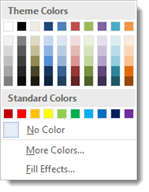
बॉर्डर्स और शेडिंग (border and shading):
बॉर्डर को एक पेज में कहीं भी लगाया जा सकता है, जैसे की पेज के चारों तरफ या पैराग्राफ में या पूरे डॉक्यूमेंट में भी।
पेज को बॉर्डर देने के लिए आपको सबसे पहले डिज़ाइन टैब में जाना होगा और पेज बैकग्राउंड नामक ग्रुप के अंदर पेज बॉर्डर बटन पर क्लीक करना होगा।
इसके बाद आपके सामने एक नया डयलॉग बॉक्स खुल जाएगा जो कुछ इस तरह का होगा-
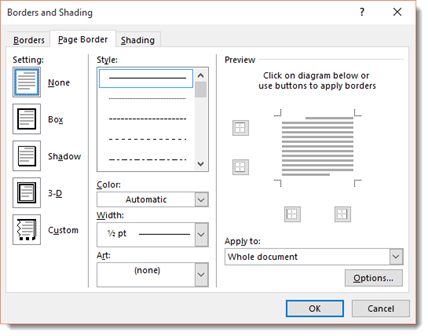
यहां आप पेज के बॉर्डर में मनचाहा बदलाव कर सकते हैं और बॉर्डर के एट्रिब्यूट में भी बदलाव कर सकते हैं। अगर आप बॉर्डर को हटाना चाहते हैं तो None Box पर क्लीक करना होगा।
आप बॉर्डर की स्टाइल, चौड़ाई और रंग को भी क्रमशः Style, Width & Color मेनू पर क्लीक कर के चेंज कर सकते हैं।
शेडिंग को बदलने के लिए आपको पेज बॉर्डर्स पर क्लीक करना होगा जिसके बाद Borders and Shading dialogue window में जाकर शेडिंग में बदलाव किया जा सकता है।
कवर पेज (cover page):
आप जब भी कोई पेज बनाते हैं तो आप जरूर उसे एक कवर देना चाहेंगे जिस में उस पेज की साड़ी जरूरी सूचनाएं हो जैसे कि लेखक का नाम, पेज का परिचय इत्यादि।
ये करने के लिए आपको सबसे पहले रिबन में दिख रहे इन्सर्ट टैब पर जाना होगा जहां पेजेज ग्रुप में कवर पेज डालने का ऑप्शन दिखेगा।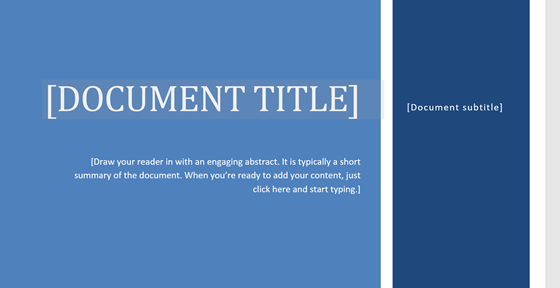 यहां पहले से बने बनाये स्ट्रक्चर होते हैं जिसे आप अपने हिसाब से पर्सनलाइज़ कर सकते हैं। अगर आप कवर पेज को हटाना चाहते हैं तो सीधा “Remove Current Cover Page”. ऑप्शन पर क्लीक कर के ये कर सकते हैं।
यहां पहले से बने बनाये स्ट्रक्चर होते हैं जिसे आप अपने हिसाब से पर्सनलाइज़ कर सकते हैं। अगर आप कवर पेज को हटाना चाहते हैं तो सीधा “Remove Current Cover Page”. ऑप्शन पर क्लीक कर के ये कर सकते हैं।
इस लेख से सम्बंधित यदि आपका कोई भी सवाल या सुझाव है, तो उसे आप नीचे कमेंट में लिख सकते हैं।

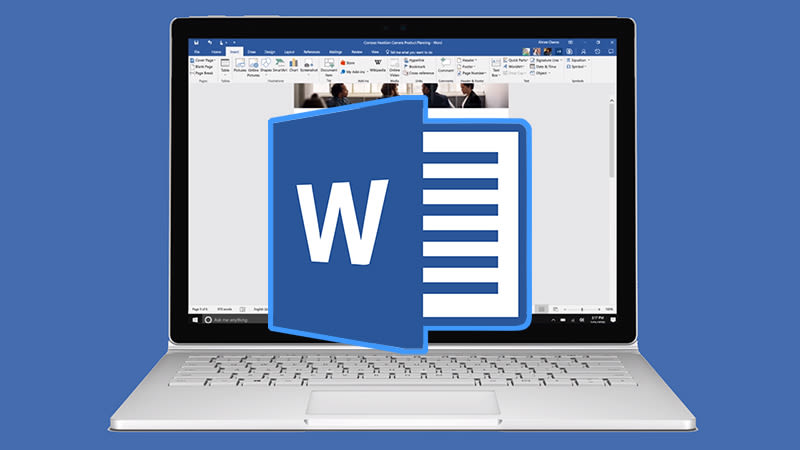
Mujhe aur jaankari jaruat
Bullet and nabarig
Paragraph formatting